
Windows 11-användare behöver inte installera någon antivirusapp från tredje part för att skydda sina datorer. Operativsystemet levereras med ett inbyggt säkerhetsverktyg som kallas Windows Security. Windows Security, tidigare kallat Windows Defender, är ett inbyggt säkerhetsverktyg som skyddar Windows PC från olika säkerhetshot.
Den senaste versionen av Windows Defender har även några avancerade säkerhetsfunktioner som Ransomware Protection och Exploit Protection. Medan Windows Defender eller Windows Security-applikationen är buggfri, kan användare ibland stöta på problem.
Få Windows 11-användare har nyligen rapporterat problem med Microsoft Defender. Användare har hävdat att Windows Security-applikationen visar ett fel, och ibland misslyckas den med att köra skanningen. Så om du också har att göra med Windows-säkerhetsrelaterade problem på din Windows 11, har du hamnat på rätt sida.
Återställ Windows Security App i Windows 11
Den här artikeln kommer att diskutera några av de bästa sätten att återställa Windows Defender i Windows 11. Att återställa försvararen kommer förmodligen att åtgärda alla fel och eliminera alla buggar som hindrar programmet från att köras. Så här återställer du Windows Defender i Windows 11.
1) Återställ Windows Defender via PowerShell
Den här metoden använder PowerShell-verktyget för att installera om Windows Defender-applikationen. Här är några av de enkla stegen du behöver följa.
1. Klicka först på Windows 11-sökningen och skriv PowerShell. Högerklicka sedan på PowerShell och välj Kör som administratör.
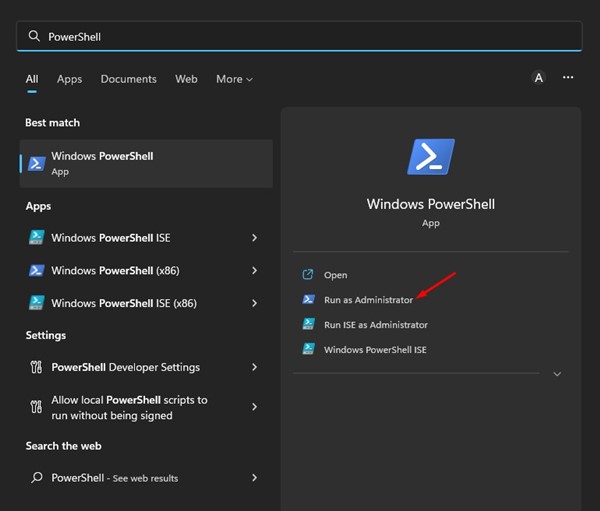
2. Skriv nu följande kommando i PowerShell-fönstret och tryck på Enter-knappen.
Get-AppxPackage Microsoft.SecHealthUI -AllUsers | Reset-AppxPackage
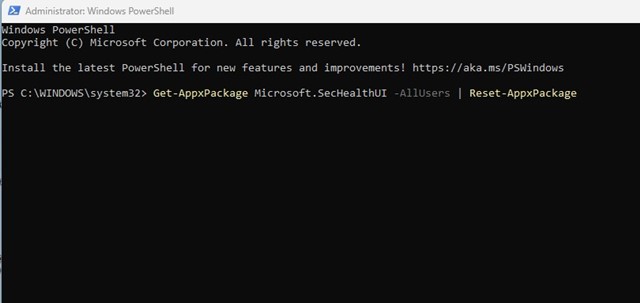
3. Vänta nu i några sekunder tills skanningen är klar.
Det är allt! När ominstallationsdelen är klar startar du om din Windows 11-dator. Efter omstarten kan du köra Windows Security utan problem.
2) Återställ Windows-säkerhet via inställningar
I den här metoden kommer vi att använda Windows 11:s Inställningar-app för att återställa Windows Security-applikationen. Här är några av de enkla stegen du behöver följa.
1. Klicka först på Windows 11 Start-knappen och välj Inställningar.
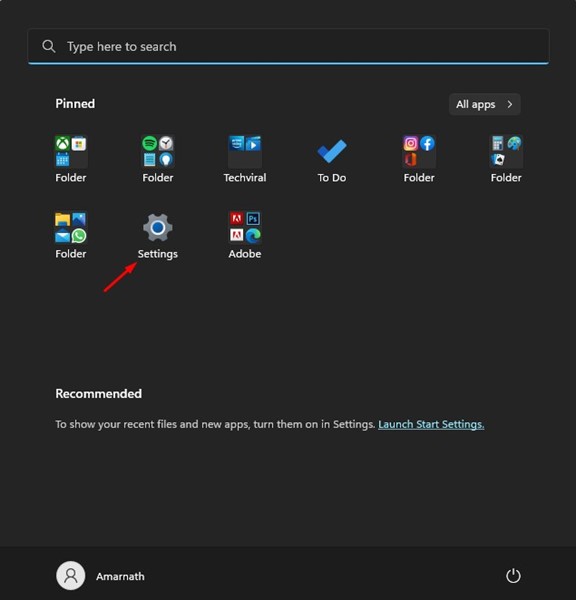
2. Klicka på Appar till vänster i appen Inställningar.
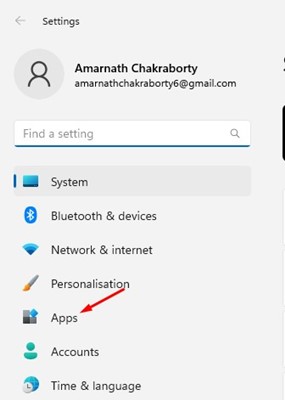
3. Klicka på alternativet Installerade appar till höger.
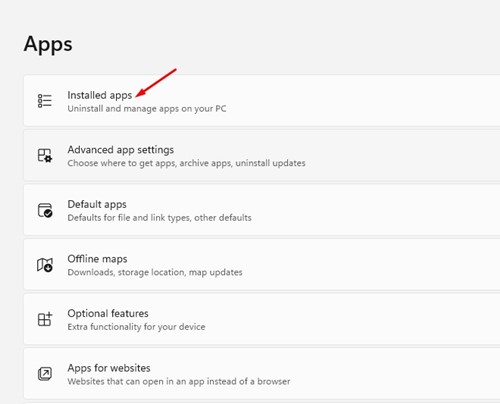
4. Bläddra ner i de installerade apparna och hitta Windows Security. Klicka sedan på de tre prickarna bredvid Windows Security.
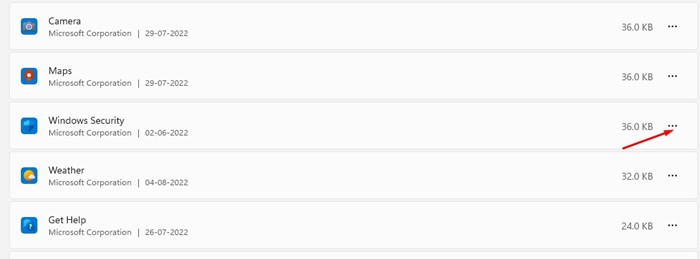
5. Från listan med alternativ som visas, tryck på Avancerade alternativ.
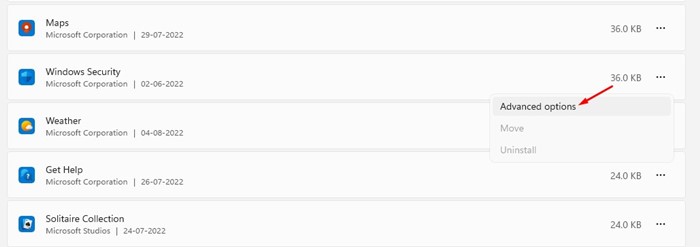
6. Klicka på knappen Återställ i de avancerade alternativen.
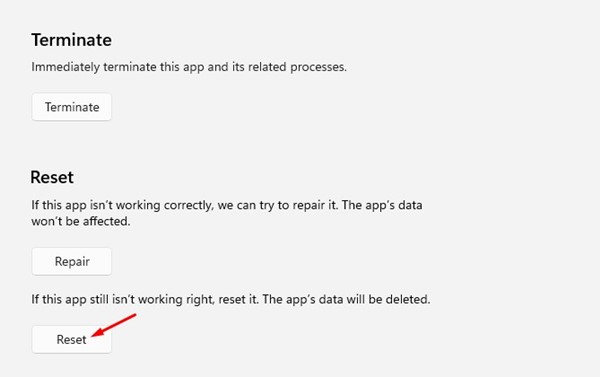
Det är allt! Så här kan du återställa Windows-säkerhetsapplikationen från Windows 11-inställningarna.
Så det här är de två bästa sätten att återställa Windows Defender eller Windows Security i Windows 11. Du bör återställa säkerhetsverktyget om du har problem med dig. Om du behöver mer hjälp, låt oss veta i kommentarerna nedan.